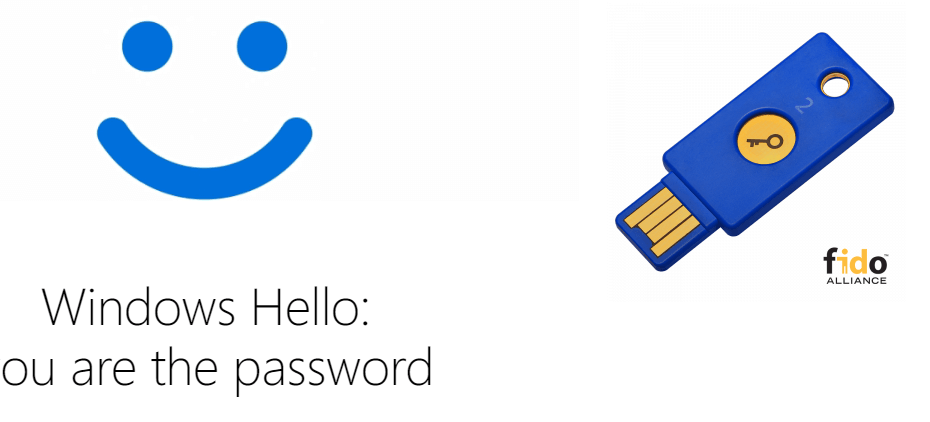- Πολλοί χρήστες ανέφεραν ότι το Windows Hello σταμάτησε να λειτουργεί μετά την ενημέρωση των Windows 10.
- Οι αιτίες μπορεί να ποικίλουν, από σφάλματα κατά την ενημέρωση, έως παλιά προγράμματα οδήγησης ή κακά μητρώα.
- Για να μάθετε περισσότερα σχετικά με το Windows Hello και άλλα τέτοια εργαλεία, μεταβείτε στο Κέντρο Windows 10.
- Εάν η επίλυση ζητημάτων υπολογιστή είναι αυτό που χρειάζεστε, τότε το δικό μας Ενότητα αντιμετώπισης προβλημάτων είναι όπου πρέπει να είσαι.

- Λήψη του εργαλείου επισκευής Restoro PC που συνοδεύεται από κατοχυρωμένες τεχνολογίες (διαθέσιμο δίπλωμα ευρεσιτεχνίας εδώ).
- Κάντε κλικ Εναρξη σάρωσης για να βρείτε ζητήματα των Windows που θα μπορούσαν να προκαλέσουν προβλήματα στον υπολογιστή.
- Κάντε κλικ Φτιάξ'τα όλα για να διορθώσετε προβλήματα που επηρεάζουν την ασφάλεια και την απόδοση του υπολογιστή σας
- Το Restoro κατεβάστηκε από 0 αναγνώστες αυτόν τον μήνα.
Η Microsoft παρουσίασε μερικές χρήσιμες προσθήκες Γεια σας στα Windows με κάθε νέα ενημέρωση. Οι χρήστες μπορούν πλέον να χρησιμοποιούν τη δυνατότητα αναγνώρισης προσώπου των Windows 10 στο Microsoft Edge και από συνοδευτικές συσκευές.
Ωστόσο, η τελευταία ενημέρωση για Windows 10 μπορεί να προκαλέσει ορισμένα προβλήματα στα Windows Hello, καθώς προκάλεσε την πλειονότητα των συστημάτων χαρακτηριστικά.
Σε περίπτωση που αντιμετωπίσετε κάποιο πρόβλημα με το Windows Hello κατά την εγκατάσταση ενημερώσεων, μην ανησυχείτε, επειδή ετοιμάσαμε μερικές λύσεις που μπορεί να σας βοηθήσουν να λύσετε το πρόβλημα.
Διάφοροι παράγοντες μπορούν στην πραγματικότητα να προκαλέσουν το πρόβλημα με τα Windows Hello και προσπαθήσαμε να καλύψουμε τα περισσότερα από αυτά.
Έτσι, χωρίς άλλη παραλλαγή, ακολουθούν μερικές λύσεις για ζητήματα Windows Hello στα Windows 10.
Έχουμε γράψει για ζητήματα Windows Hello στο παρελθόν. Σελιδοδείκτη αυτής της σελίδας σε περίπτωση που τη χρειάζεστε.
Πώς μπορώ να διορθώσω τα προβλήματα του Windows Hello μετά από ενημερώσεις;
1. Βεβαιωθείτε ότι τα προγράμματα οδήγησης της κάμερας είναι συμβατά

Αυτή η λύση είναι παρόμοια με την προηγούμενη, μόνο περιλαμβάνει ένα διαφορετικό κομμάτι υλικού.
Δεδομένου ότι το Windows Hello χρησιμοποιεί το δικό σας ΦΩΤΟΓΡΑΦΙΚΗ ΜΗΧΑΝΗ, εάν το πρόγραμμα οδήγησης είναι παρωχημένο ή ασυμβίβαστο με τυχόν νεότερες ενημερώσεις, το λογισμικό αναγνώρισης προσώπου της Microsoft πιθανότατα δεν θα λειτουργήσει.
Επομένως, χρησιμοποιήστε την ίδια μέθοδο όπως στην παραπάνω λύση και βεβαιωθείτε ότι το πρόγραμμα οδήγησης της κάμερας είναι ενημερωμένο.
Εάν το πρόγραμμα οδήγησης της κάμερας σας είναι ξεπερασμένο, ενημερώστε το στην πιο πρόσφατη έκδοση και θα πρέπει να μπορείτε να εκτελέσετε ξανά το Windows Hello.
Σας προτείνουμε επίσης DriverFix για αυτόματη λήψη όλων των ξεπερασμένων προγραμμάτων οδήγησης στον υπολογιστή σας.

Αυτό το εργαλείο θα διατηρήσει το σύστημά σας ασφαλές καθώς μπορείτε να κατεβάσετε και να εγκαταστήσετε με μη αυτόματο τρόπο τη λάθος έκδοση προγράμματος οδήγησης. Θα μπορείτε επίσης να δείτε ποια προγράμματα οδήγησης είναι ξεπερασμένα και ποια έκδοση είναι.
Όχι μόνο αυτό, αλλά θα διορθώσει επίσης τυχόν προγράμματα οδήγησης που είτε είναι κατεστραμμένα, σπασμένα είτε λείπουν εντελώς όλα ταυτόχρονα.

DriverFix
Για να επιλύσετε τα ζητήματα των Windows Hello, χρειάζεστε ενημερωμένα προγράμματα οδήγησης. Για να λάβετε ενημερωμένα προγράμματα οδήγησης, χρειάζεστε DriverFix!
Επισκέψου την ιστοσελίδα
2. Απενεργοποιήστε τη γρήγορη εκκίνηση
- Τύπος επιλογές ενέργειας στο πλαίσιο Αναζήτηση και ανοίξτε Επιλογές ενέργειας
- Επιλέγω Επιλέξτε τι κάνουν τα κουμπιά λειτουργίας
- Κάντε κλικ στο Αλλάξτε τις ρυθμίσεις που δεν είναι διαθέσιμες αυτήν τη στιγμή
- Καταργήστε την επιλογή του πλαισίου ελέγχου δίπλα Γρήγορη εκκίνηση

Εκτελέστε μια σάρωση συστήματος για να ανακαλύψετε πιθανά σφάλματα

Κατεβάστε το Restoro
Εργαλείο επισκευής υπολογιστή

Κάντε κλικ Εναρξη σάρωσης για να βρείτε ζητήματα Windows.

Κάντε κλικ Φτιάξ'τα όλα για την επίλυση προβλημάτων με τις κατοχυρωμένες τεχνολογίες.
Εκτελέστε σάρωση υπολογιστή με Restoro Repair Tool για να βρείτε σφάλματα που προκαλούν προβλήματα ασφαλείας και επιβράδυνση. Αφού ολοκληρωθεί η σάρωση, η διαδικασία επισκευής θα αντικαταστήσει τα κατεστραμμένα αρχεία με νέα αρχεία και στοιχεία των Windows.
Σύμφωνα με αναφορές από χρήστες που αντιμετώπισαν προβλήματα με το Windows Hello ακόμη και πριν εκτελέσετε μια ενημέρωση, η ενεργοποίηση της γρήγορης εκκίνησης μπορεί πραγματικά να απενεργοποιήσει αυτήν τη λειτουργία ή να την προκαλέσει σύγκρουση.
Έτσι, προφανώς, το πρώτο πράγμα που πρέπει να δοκιμάσετε όταν παρατηρείτε οποιοδήποτε πρόβλημα με το Windows Hello είναι να απενεργοποιήσετε τη Γρήγορη εκκίνηση.
Παρόλο που συνιστάται η ενεργοποίηση αυτής της επιλογής, εάν χρησιμοποιείτε το Windows Hello για να συνδεθείτε στο σύστημά σας, είναι καλύτερα να το απενεργοποιήσετε.
Ωστόσο, εάν η απενεργοποίηση της γρήγορης εκκίνησης δεν ολοκληρώθηκε, δοκιμάστε μερικές από τις λύσεις που αναφέρονται παρακάτω.
Δεν μπορείτε να απενεργοποιήσετε τη Γρήγορη εκκίνηση; Μην ανησυχείτε, χρησιμοποιήστε αυτόν τον οδηγό για να λύσετε το πρόβλημα!
3. Επανεγκαταστήστε τα προγράμματα οδήγησης Windows Hello

- Μεταβείτε στην Αναζήτηση, πληκτρολογήστε τη διαχείριση συσκευών και ανοίξτε Διαχειριστή της συσκευής
- Βρείτε το πρόγραμμα οδήγησης Windows Hello, κάντε δεξί κλικ σε αυτό και επιλέξτε Κατάργηση λογισμικού προγράμματος οδήγησης
- Επανεκκινήστε τον υπολογιστή σας
- Την επόμενη εκκίνηση, τα Windows 10 θα πρέπει να εντοπίζουν αυτόματα το Windows Hello και να εγκαταστήσουν το πιο πρόσφατο πρόγραμμα οδήγησης για αυτό
- Μόλις τα Windows 10 εγκαταστήσουν ξανά το πρόγραμμα οδήγησης, δοκιμάστε να εκτελέσετε το Windows Hello για να δείτε εάν το πρόβλημα έχει επιλυθεί
Ορισμένοι χρήστες στο Διαδίκτυο ανέφεραν ότι η επανεγκατάσταση των προγραμμάτων οδήγησης Windows Hello βοήθησε στην επίλυση του προβλήματος.
Πριν όμως εγκαταστήσετε ξανά το πρόγραμμα οδήγησης, βεβαιωθείτε ότι έχει ενημερωθεί πρώτα, μεταβαίνοντας στη Διαχείριση συσκευών.
Εάν το πρόγραμμα οδήγησης Windows Hello δεν είναι ενημερωμένο, ενημερώστε το, επανεκκινήστε τον υπολογιστή σας και δοκιμάστε να εκτελέσετε ξανά το Windows Hello.
Από την άλλη πλευρά, εάν το πρόγραμμα οδήγησης Windows Hello είναι ενημερωμένο, δοκιμάστε να το εγκαταστήσετε ξανά, όπως είπαμε αρχικά.
4. Εκτελέστε την Αντιμετώπιση προβλημάτων των Windows 10
- Μεταβείτε στην Αναζήτηση, πληκτρολογήστε αντιμετώπιση προβλημάτων και ανοίξτε Αντιμετώπιση προβλημάτων
- Παω σε Υλικό και ήχος ενότητα του εργαλείου αντιμετώπισης προβλημάτων
- Τώρα, κάντε κλικ στο Υλικό και συσκευές

- Το εργαλείο αντιμετώπισης προβλημάτων θα ξεκινήσει, οπότε περιμένετε να ολοκληρωθεί η διαδικασία και ακολουθήστε περαιτέρω οδηγίες στην οθόνη
- Εάν το εργαλείο αντιμετώπισης προβλημάτων βρήκε πρόβλημα με το Windows Hello, θα το διορθώσει αυτόματα
- Επανεκκίνηση ο υπολογιστής σου
Εάν καμία από τις παραπάνω λύσεις δεν κατάφερε να λύσει το πρόβλημα με το Windows Hello που προκλήθηκε από τη δική σας πιο πρόσφατη ενημέρωση, δοκιμάστε μια καθολική λύση, που θα μπορούσε να λειτουργήσει για περισσότερα από ένα Windows 10 που σχετίζονται πρόβλημα.
Αυτή η λύση είναι το ενσωματωμένο εργαλείο διάγνωσης και αντιμετώπισης προβλημάτων των Windows 10, Windows Troubleshooter.
Επομένως, εκτελέστε το Windows Troubleshooter και δείτε αν μπορεί να λύσει το πρόβλημα για εσάς.
Αναζητάτε το καλύτερο εργαλείο αντιμετώπισης προβλημάτων; Εδώ είναι οι κορυφαίες επιλογές μας.
Αυτό είναι, ελπίζουμε ότι αυτό το άρθρο σάς βοήθησε να επιλύσετε πιθανά προβλήματα με το Windows Hello που προκαλούνται από μια ενημέρωση των Windows.
Σε περίπτωση που έχετε σχόλια, ερωτήσεις ή προτάσεις, απλώς ενημερώστε μας στα παρακάτω σχόλια.
 Εξακολουθείτε να αντιμετωπίζετε προβλήματα;Διορθώστε τα με αυτό το εργαλείο:
Εξακολουθείτε να αντιμετωπίζετε προβλήματα;Διορθώστε τα με αυτό το εργαλείο:
- Κάντε λήψη αυτού του εργαλείου επισκευής υπολογιστή βαθμολογήθηκε Μεγάλη στο TrustPilot.com (η λήψη ξεκινά από αυτήν τη σελίδα).
- Κάντε κλικ Εναρξη σάρωσης για να βρείτε ζητήματα των Windows που θα μπορούσαν να προκαλέσουν προβλήματα στον υπολογιστή.
- Κάντε κλικ Φτιάξ'τα όλα για την επίλυση προβλημάτων με τις κατοχυρωμένες τεχνολογίες (Αποκλειστική έκπτωση για τους αναγνώστες μας).
Το Restoro κατεβάστηκε από 0 αναγνώστες αυτόν τον μήνα.